Tiny Prims
Lärare: Aldrina Welders
Dokumentation av kursen 2010-11-30
 Här följer ett sammandrag av det som Adrina tog upp under kursen och med redigerarens kommentarer som kursiv text.
Här följer ett sammandrag av det som Adrina tog upp under kursen och med redigerarens kommentarer som kursiv text.
Redigeraren har övat anvisningarna och tagit några bilder som illustrerar kursen.
Lärare: Aldrina Welders
Dokumentation av kursen 2010-11-30
 Här följer ett sammandrag av det som Adrina tog upp under kursen och med redigerarens kommentarer som kursiv text.
Här följer ett sammandrag av det som Adrina tog upp under kursen och med redigerarens kommentarer som kursiv text.Redigeraren har övat anvisningarna och tagit några bilder som illustrerar kursen.
Jag är gäst lärare idag... ska prata om Tiny Prims och hur man skapar några av de vanligaste varianterna.
Som ni vet finns det en begränsning hur liten man kan göra en prim... du kan inte skala ner en prim till mindre än 0.010 meter. Det kan tycks som rätt litet ändå ,,, men ska man tex göra smycken och små små detaljer så räcker det inte alls!
Eftersom man inte kan skala ner (Stretch-funktionen i Edit) under 0.010 meter så får man helt enkelt beskära primen.
Huvudprincipen för att göra små prim är att "beskära" prim till ett mindre format och sedan ev. använda Stretch-funktionen för att göra den ännu mindre.
Genom "beskärningen" skapar man en prim som bara är en bråkdel av den ursprungliga primen.
Det finns olika sätt att göra detta på... i grunden har vi tre sätt:
Låt os börja med en ny kub igen 1m!
- "Det spelar inte så stor roll egentligen... bara en bra siffra att starta med tycker jag!"
Vi skall nu använda "Path Cut".
De värden jag skriver nu, vill jag inte att ni bara skriver in i fönstren utan att ni... stegar er fram till värdena! Så ni ser hur kuben ändrar sig!
 Vi börjar med Path Cut... stega fram B/Begin till 0.375 och E/End till 0.625!
Vi börjar med Path Cut... stega fram B/Begin till 0.375 och E/End till 0.625!
Och se!! Lådan blev mindre... utan att ni skalade ner den!
Men vi vill ha en regelrätt kub... så alla sidorna är lika stora!
 Går vi ner till Slice-parametern och stega Slice B till 0.500!
Går vi ner till Slice-parametern och stega Slice B till 0.500!
Då har vi halverat höjden till hälften och vi har en matematiskt regelrätt kub!
och våra sidor är endast 1/4 av den ursprungliga faktiskt och bara en 1/8 del av volymen!
Du kan försätta att öka Slice B om du vill till max så får du en kvadrat.
med slice kan du lika gärna minska Slice End också.. spelar inte så stor roll
- "Skär slice alltid i det horisontella planet dvs ändrar höjden?"
- "Ja ... (om primen inte har roterats)! - Allt är ju relativt ^_^!"
Nu till nästa kub:

Vi gör en ny kub och så "sätter" vi den till 95 på "Hollow"

Sen stegar vi fram Path cut B till 0.610 och Path cut E till 0.630!
 Därefter slice B till 0.950!
Därefter slice B till 0.950!
Då får vi en liten liten kub!
Det enda problemet med denna är att ena sidan inte är rak
- "Hur kom du fram till 0.610 och 0.630?"
- "0.630 är mitten av ena sidan av originalkuben och 0.610 är så nära 0.630 som det möjligen går. Det måste tydligen vara minst 0.02 mellan värdena."
- "Blir den osynlig om differensen är mindre än 20?"
- "Nej... blir den mindre ökar den bara på i andra änden! Den tillåter helt enkelt inte en differens under 0.020!"
Alla redo för nästa form?
Då går vi över till cylindern.
Den är inte lika lätt att beskära för att få en mindre cylinder
Vi måste skapa den från en annan grundprim... nämligen Tube.
Detta är en av grundprimsen som ofta förbises
Alla skapar en Tube!
 Först vill vi har bort hålet i mitten så vi stegar Hole Y till 0.5 istället nu ser det ut som en cylinder... men den är fotfarande lika stor som om vi hade skapar det med Cylinder primen
Först vill vi har bort hålet i mitten så vi stegar Hole Y till 0.5 istället nu ser det ut som en cylinder... men den är fotfarande lika stor som om vi hade skapar det med Cylinder primen
Då har vi en ny parameter här som bara finns för Tube, Torus och Ring har jag för mig.. nämligen Profile Cut.

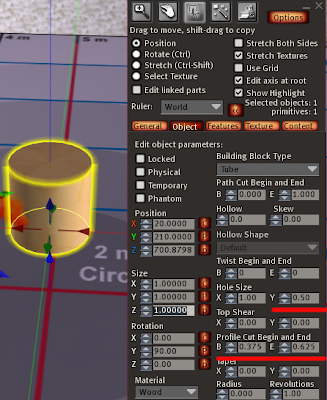 Stega Profile Cut B till 0.375 och End till 0.625
Stega Profile Cut B till 0.375 och End till 0.625
Så där... nu har vi en en mindre cylinder
- "Kan man göra den mindre ändå?"
- "Ja det kan man... även om det inte bli en perfekt cylinder då så är det ändå rätt nära."
Låt oss fortsätta ändra denna Tube-prim
Ändra Hollow till 95.0
-"Så kan man förstås använda Stretch väl?"
- "Ja, fast meningen med denna övning är att låta bli Strech ^_^!"
- "Men absolut.. men tar du en Tiny prim och skalar ner den sen till det minsta så försvinner den nästan ^_^! Ni kan testa det sen för att se hur små de egentligen blir! Enda anledning till av vi gör dem som stora prim i utgångspunkt är för att det ska vara lättare att se."
Tillbaka till ordningen!

Vi går tillbaka till Profile Cut B igen... och ändra det till 0.605
Även här gäller min 0.02 differens mellan B och E
Om ni kollar riktigt nog på den lilla cylindern märker ni kanske att toppen är lite toppig.
Då övergår vi till Sfären!
 Denna är rätt lätt fast den skiljer sig kanske mycket från sättet vi gjorde de andra, då denna kräver mer än bara beskärning!
Denna är rätt lätt fast den skiljer sig kanske mycket från sättet vi gjorde de andra, då denna kräver mer än bara beskärning!
Här har vi ytterligare en ny parameter... Twist!
Ändra Twist både Begin och End till 180
 Detta vänder i stort sätt ut och in på primen och ger en häftig optisk synvilla ^_^
Detta vänder i stort sätt ut och in på primen och ger en häftig optisk synvilla ^_^
Nu kommer det intressanta... nu stegar vi upp Hollow några steg!
Ser ni hur det skapas en sfär inuti den aviga sfären?
Men vi vill ju inte att den aviga sfären ska vara där... eller hur?
 Så vad gör vi då Jo vi ändra texturen på den aviga sfären till en transparent textur!
Så vad gör vi då Jo vi ändra texturen på den aviga sfären till en transparent textur!
Så ni väljer "Select face to texture" "Object" i "Edit".
Ni väljer då insidan av den aviga sfären med "Select face to texture"
Gå till textur-fliken och klicka på texturhållaren, i sökfältet i fönstret som kommer upp skriver ni "Default Transparent Texture".
Då hittar ni en stadard textur för 100% transparens som Linden Lab så vänligt har placerat i library-mapparna
- "Förlåt Adrina, var hittar vi Select Face?"
- "I samma rad som Position, Rotate, Strech... i övre delen av Build-verktyget
- "Ok nomenklaturen skiljer mellan de olika viewersarna:( !" (heter "Select Texture" i Phoenix) I alla fall... den transparenta texturen ska placeras på den yttre aviga sfären... inte den mindre sfären i kärnan av den stora i alla fall... den transparenta texturen ska placeras på den yttra aviga sfären... inte den mindre sfären i kärnan av den stora jo om man sedan stretchar (krymper) den så krymper man den stora med den synliga lilla i det finns en nackdel med detta sätt att minska sfären... det kan vara ett helvete att texturera ^_^
 Om ni kollar på min playwoodcylinder framför mig kolla i närheten av den ser ni en röd glödande sfär ja Tiny prims kräver oftast ett annat sätta att texturera dem ser ni den röda sfären i närheten av plywood sfären jag gjort... den är pytteliten... ni måste kolla NÄRA ^_^ följ spetsen av den gröna markören nästan så liten som är möjligt att göra den ser ut som en stenkula någon som vill spela? lekar man lite mer med dessa grundkoncept kan man få till lite fler olika former bara man testar sig fram
Om ni kollar på min playwoodcylinder framför mig kolla i närheten av den ser ni en röd glödande sfär ja Tiny prims kräver oftast ett annat sätta att texturera dem ser ni den röda sfären i närheten av plywood sfären jag gjort... den är pytteliten... ni måste kolla NÄRA ^_^ följ spetsen av den gröna markören nästan så liten som är möjligt att göra den ser ut som en stenkula någon som vill spela? lekar man lite mer med dessa grundkoncept kan man få till lite fler olika former bara man testar sig fram
Det var allt jag hade att lära ut idag ^_^
Hoppas jag inte vridit ut och in på era huvuden allt för mycket ^_^
Tack Adrina jätteintressant! Hör nu alla ! Jag tycker vi ger Adrina en varm applåd!!!
Vid protokollet:
Kay
Som ni vet finns det en begränsning hur liten man kan göra en prim... du kan inte skala ner en prim till mindre än 0.010 meter. Det kan tycks som rätt litet ändå ,,, men ska man tex göra smycken och små små detaljer så räcker det inte alls!
Eftersom man inte kan skala ner (Stretch-funktionen i Edit) under 0.010 meter så får man helt enkelt beskära primen.
Huvudprincipen för att göra små prim är att "beskära" prim till ett mindre format och sedan ev. använda Stretch-funktionen för att göra den ännu mindre.
Genom "beskärningen" skapar man en prim som bara är en bråkdel av den ursprungliga primen.
Det finns olika sätt att göra detta på... i grunden har vi tre sätt:
- Hollow... något ni säkert redan testat detta urhålkar primen... gör den inte mindre men går att använda i kombination med andra tekniker för attt göra den mindre
- Path Cut, som beskär primen i en radiel rörelse
- Slice, vilket skulle kunna beskrivas att primen skivas.. fast det ser ut som om den trycks ihop.
Låt os börja med en ny kub igen 1m!
- "Det spelar inte så stor roll egentligen... bara en bra siffra att starta med tycker jag!"
Vi skall nu använda "Path Cut".
De värden jag skriver nu, vill jag inte att ni bara skriver in i fönstren utan att ni... stegar er fram till värdena! Så ni ser hur kuben ändrar sig!
 Vi börjar med Path Cut... stega fram B/Begin till 0.375 och E/End till 0.625!
Vi börjar med Path Cut... stega fram B/Begin till 0.375 och E/End till 0.625!Och se!! Lådan blev mindre... utan att ni skalade ner den!
Men vi vill ha en regelrätt kub... så alla sidorna är lika stora!
 Går vi ner till Slice-parametern och stega Slice B till 0.500!
Går vi ner till Slice-parametern och stega Slice B till 0.500!Då har vi halverat höjden till hälften och vi har en matematiskt regelrätt kub!
och våra sidor är endast 1/4 av den ursprungliga faktiskt och bara en 1/8 del av volymen!
Du kan försätta att öka Slice B om du vill till max så får du en kvadrat.
med slice kan du lika gärna minska Slice End också.. spelar inte så stor roll
- "Skär slice alltid i det horisontella planet dvs ändrar höjden?"
- "Ja ... (om primen inte har roterats)! - Allt är ju relativt ^_^!"
Nu till nästa kub:

Vi gör en ny kub och så "sätter" vi den till 95 på "Hollow"

Sen stegar vi fram Path cut B till 0.610 och Path cut E till 0.630!
 Därefter slice B till 0.950!
Därefter slice B till 0.950!Då får vi en liten liten kub!
Det enda problemet med denna är att ena sidan inte är rak
- "Hur kom du fram till 0.610 och 0.630?"
- "0.630 är mitten av ena sidan av originalkuben och 0.610 är så nära 0.630 som det möjligen går. Det måste tydligen vara minst 0.02 mellan värdena."
- "Blir den osynlig om differensen är mindre än 20?"
- "Nej... blir den mindre ökar den bara på i andra änden! Den tillåter helt enkelt inte en differens under 0.020!"
Alla redo för nästa form?
Då går vi över till cylindern.
Den är inte lika lätt att beskära för att få en mindre cylinder
Vi måste skapa den från en annan grundprim... nämligen Tube.
Detta är en av grundprimsen som ofta förbises
Alla skapar en Tube!
 Först vill vi har bort hålet i mitten så vi stegar Hole Y till 0.5 istället nu ser det ut som en cylinder... men den är fotfarande lika stor som om vi hade skapar det med Cylinder primen
Först vill vi har bort hålet i mitten så vi stegar Hole Y till 0.5 istället nu ser det ut som en cylinder... men den är fotfarande lika stor som om vi hade skapar det med Cylinder primenDå har vi en ny parameter här som bara finns för Tube, Torus och Ring har jag för mig.. nämligen Profile Cut.

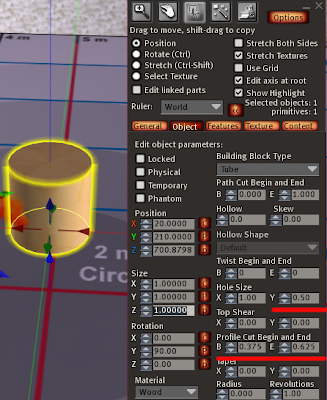 Stega Profile Cut B till 0.375 och End till 0.625
Stega Profile Cut B till 0.375 och End till 0.625Så där... nu har vi en en mindre cylinder
- "Kan man göra den mindre ändå?"
- "Ja det kan man... även om det inte bli en perfekt cylinder då så är det ändå rätt nära."
Låt oss fortsätta ändra denna Tube-prim
Ändra Hollow till 95.0
-"Så kan man förstås använda Stretch väl?"
- "Ja, fast meningen med denna övning är att låta bli Strech ^_^!"
- "Men absolut.. men tar du en Tiny prim och skalar ner den sen till det minsta så försvinner den nästan ^_^! Ni kan testa det sen för att se hur små de egentligen blir! Enda anledning till av vi gör dem som stora prim i utgångspunkt är för att det ska vara lättare att se."
Tillbaka till ordningen!

Vi går tillbaka till Profile Cut B igen... och ändra det till 0.605
Även här gäller min 0.02 differens mellan B och E
Om ni kollar riktigt nog på den lilla cylindern märker ni kanske att toppen är lite toppig.
Då övergår vi till Sfären!
 Denna är rätt lätt fast den skiljer sig kanske mycket från sättet vi gjorde de andra, då denna kräver mer än bara beskärning!
Denna är rätt lätt fast den skiljer sig kanske mycket från sättet vi gjorde de andra, då denna kräver mer än bara beskärning!Här har vi ytterligare en ny parameter... Twist!
Ändra Twist både Begin och End till 180
 Detta vänder i stort sätt ut och in på primen och ger en häftig optisk synvilla ^_^
Detta vänder i stort sätt ut och in på primen och ger en häftig optisk synvilla ^_^Nu kommer det intressanta... nu stegar vi upp Hollow några steg!
Ser ni hur det skapas en sfär inuti den aviga sfären?
Men vi vill ju inte att den aviga sfären ska vara där... eller hur?
 Så vad gör vi då Jo vi ändra texturen på den aviga sfären till en transparent textur!
Så vad gör vi då Jo vi ändra texturen på den aviga sfären till en transparent textur!Så ni väljer "Select face to texture" "Object" i "Edit".
Ni väljer då insidan av den aviga sfären med "Select face to texture"
Gå till textur-fliken och klicka på texturhållaren, i sökfältet i fönstret som kommer upp skriver ni "Default Transparent Texture".
Då hittar ni en stadard textur för 100% transparens som Linden Lab så vänligt har placerat i library-mapparna
- "Förlåt Adrina, var hittar vi Select Face?"
- "I samma rad som Position, Rotate, Strech... i övre delen av Build-verktyget
- "Ok nomenklaturen skiljer mellan de olika viewersarna:( !" (heter "Select Texture" i Phoenix) I alla fall... den transparenta texturen ska placeras på den yttre aviga sfären... inte den mindre sfären i kärnan av den stora i alla fall... den transparenta texturen ska placeras på den yttra aviga sfären... inte den mindre sfären i kärnan av den stora jo om man sedan stretchar (krymper) den så krymper man den stora med den synliga lilla i det finns en nackdel med detta sätt att minska sfären... det kan vara ett helvete att texturera ^_^
 Om ni kollar på min playwoodcylinder framför mig kolla i närheten av den ser ni en röd glödande sfär ja Tiny prims kräver oftast ett annat sätta att texturera dem ser ni den röda sfären i närheten av plywood sfären jag gjort... den är pytteliten... ni måste kolla NÄRA ^_^ följ spetsen av den gröna markören nästan så liten som är möjligt att göra den ser ut som en stenkula någon som vill spela? lekar man lite mer med dessa grundkoncept kan man få till lite fler olika former bara man testar sig fram
Om ni kollar på min playwoodcylinder framför mig kolla i närheten av den ser ni en röd glödande sfär ja Tiny prims kräver oftast ett annat sätta att texturera dem ser ni den röda sfären i närheten av plywood sfären jag gjort... den är pytteliten... ni måste kolla NÄRA ^_^ följ spetsen av den gröna markören nästan så liten som är möjligt att göra den ser ut som en stenkula någon som vill spela? lekar man lite mer med dessa grundkoncept kan man få till lite fler olika former bara man testar sig framDet var allt jag hade att lära ut idag ^_^
Hoppas jag inte vridit ut och in på era huvuden allt för mycket ^_^
Tack Adrina jätteintressant! Hör nu alla ! Jag tycker vi ger Adrina en varm applåd!!!
Vid protokollet:
Kay






